Come disattivare le schede nel browser Chrome su PC Windows
Internet sta facendo esplodere pubblicità video e audio, facendoti sentire come se fossi in un mercato rumoroso. E quando lavori su più schede contemporaneamente, può essere sconcertante individuare quale scheda sta facendo tutto il rumore. La buona notizia è che ci sono alcuni modi in cui gli utenti possono assumere il controllo delle fastidiose pagine Web e delle schede mute su Google Chrome(mute tabs on Google Chrome) .
Come disattivare le schede in Chrome
Google Chrome mostra una piccola icona dell'altoparlante all'estremità destra delle schede che riproducono l'audio, questo è ottimo per identificare i suoni reprobi quando gli utenti hanno troppe schede aperte. Ecco come appare questa icona:

Con questa icona audio, gli utenti possono facilmente individuare quale scheda sta riproducendo l'audio. Uno dei modi più semplici per sbarazzarsi del colpevole rumoroso potrebbe essere chiuderlo. Ma cosa succede se l'utente ha ancora bisogno della scheda per un riferimento successivo? Puoi ottenere entrambi silenziando le schede senza chiuderle. Di seguito sono riportate alcune opzioni per disattivare l'audio delle schede su Google Chrome .
- Fare clic con il pulsante destro del mouse(Right-click) sulla scheda " Disattiva(Mute) sito"
- Usa l'estensione di Chrome "Tab Muter".
Diamo un'occhiata a queste opzioni in dettaglio.
1] Fare clic con il pulsante destro del mouse sulla scheda "Disattiva sito":(1] Right-click on the ‘Mute site’ tab:)
Questo è il modo più semplice per disattivare le schede su Google Chrome . Tutto(All) quello che devi fare è fare clic con il pulsante destro del mouse sulla scheda che sta inviando l'output audio e selezionare Disattiva sito(Mute site) .
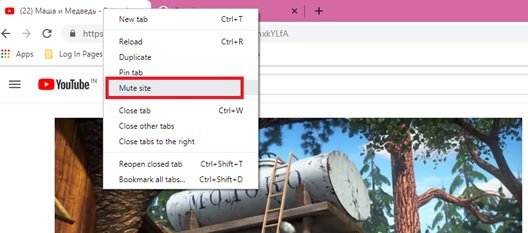
Selezionando la scheda Disattiva sito(Mute site ) , vedrai una linea incrociata sopra l'icona audio della scheda. Ciò indica che l'audio è stato disattivato per quel sito Web specifico.

Questa opzione ti consente di disattivare completamente i siti Web aperti su Chrome .
2] Usa l'estensione di Chrome "Tab Muter":(2] Use ‘Tab Muter’ Chrome Extension:)
Ammettiamolo, Google Chrome non può determinare in modo efficace quali schede dovrebbero riprodurre l'audio e quali no. Inoltre, le loro funzionalità di silenziamento integrate continuano ad andare e venire. Ciò ha generato la necessità di cercare opzioni oltre alla potenza di Chrome tramite estensioni. Tab Muter è un'estensione del browser esclusivamente per Google Chrome che ripristina le capacità di silenziamento delle schede nel browser.
Tab muter può essere aggiunto al browser Chrome da qui(here) .
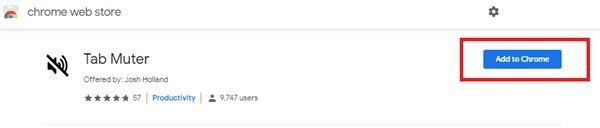
Fai clic su Aggiungi a Chrome(Add to Chrome) per aggiungere questa estensione alla barra degli strumenti principale di Chrome.
Una volta aggiunta l'estensione, puoi vedere l'icona dell'estensione per attivare/disattivare la funzionalità audio del sito Web nella scheda attiva.

L' estensione Tab muter aggiunge un'icona audio sul lato della barra degli indirizzi su Chrome . Fai clic su(Click) questa icona per disattivare l'audio delle schede su Google Chrome . Allo stesso modo, un altro clic su di esso riattiva nuovamente l'audio.
Abbiamo provato questa estensione su YouTube e anche su alcuni altri siti e funziona perfettamente. Si noti che il silenziamento viene applicato a una singola scheda e non al sito. Questa estensione disattiva qualsiasi scheda indipendentemente dal sito Web. Questa estensione è sicuramente molto utile per coloro che vogliono disattivare l'audio per una scheda senza disattivare l'audio dell'intero sistema.
Ecco come puoi abilitare e utilizzare la funzione Tab Mute su Chrome OS utilizzando le estensioni. A mio avviso, Tab muter è un'ottima estensione che aiuta a ripristinare la funzionalità di silenziamento delle schede nel browser Google Chrome . Gli utenti a cui manca questa funzionalità possono installare l'estensione del browser per ripristinarla.
Disattivazione dell'audio delle schede vs Disattivazione dell'audio del sito
La differenza fondamentale in entrambe queste opzioni è evidente : una(– One) silenzia la scheda(Tab) e l'altra silenzia il sito. La disattivazione dell'audio di un sito limita gli utenti, poiché non sentiranno alcuna notifica audio dal sito che è stato disattivato. Tuttavia, se una singola scheda è stata disattivata, l'utente riceverà comunque le notifiche dallo stesso sito Web se è aperto in una scheda diversa nel sistema dell'utente.
Quindi, la prossima volta che un sito carica video esasperati a riproduzione automatica o visiti un sito Web orribile che riproduce musica di sottofondo senza interruzioni, ricorda di disattivare l'audio delle schede su Google Chrome .
Related posts
Come disabilitare o abilitare il lettore Mode in Chrome in Windows 10
Come sincronizzare Tabs tra Edge, Chrome and Firefox browsers
Fix ERR_CONNECTION_TIMED_OUT issue in Chrome su Windows 10
Fix NETWORK_FAILED error in Chrome browser su Windows PC
Fix RESULT_CODE_HUNG error su Microsoft Edge su Windows 10
Come fermare il nuovo AccuWeather popups in Chrome su Windows 10
Fix error 0xa0430721 durante l'installazione Edge or Chrome su Windows 10
Google Chrome è il congelamento o l'arresto anomalo sul computer Windows 10
Restart Chrome, Edge or Firefox senza perdere le schede in Windows 11/10
Best Google Chrome Tips and Tricks per utenti Windows PC
Come installare Google Chrome utilizzando Windows PowerShell
Come installare Progressive Web Apps in Chrome su Windows 10
Fix Scroll bar mancante in Chrome su Windows 11/10
Share Photos su Instagram utilizzando Firefox or Chrome su Windows PC
Google Maps non funziona su Chrome in Windows 10
Come disabilitare Downloads Bar in Chrome su Windows 10
Come copiare URLs di tutto Aperto Tabs in Chrome and Firefox browser
Incognito Mode è mancante in Chrome su Windows 10
Come iniziare e utilizzare Google Chrome in Application Mode su Windows 10
Come aprire Chrome or Firefox Usando command line in Windows 10
